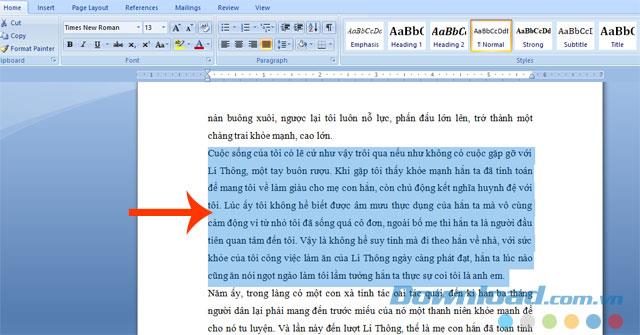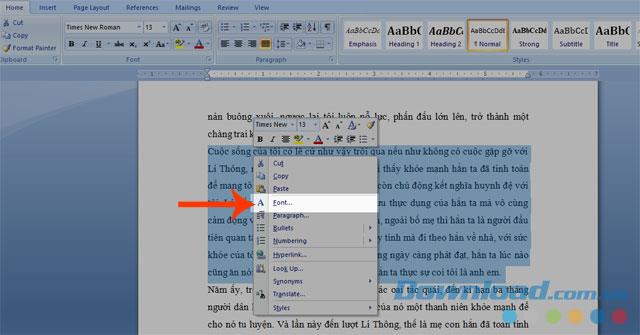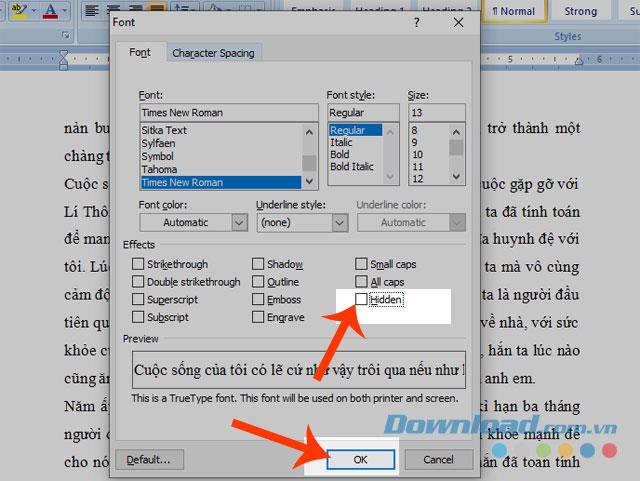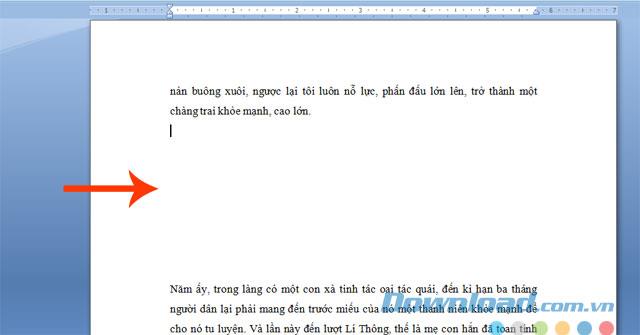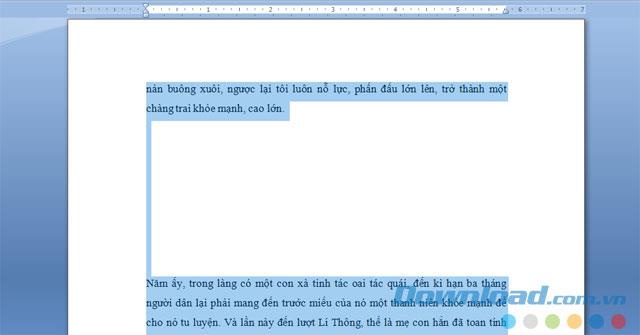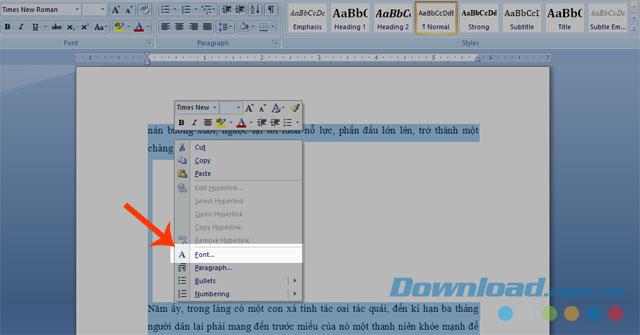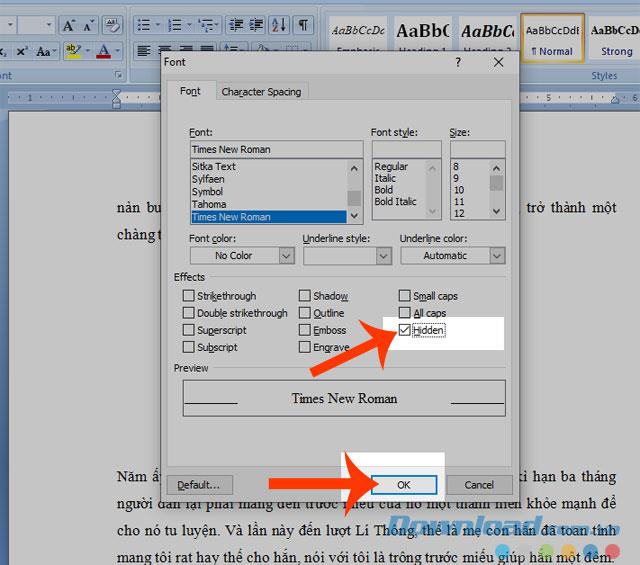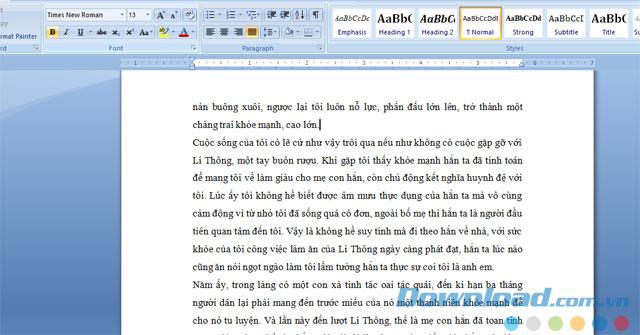Derzeit haben viele Benutzer zum Sichern von Word-Dateien Kennwörter für Dokumente festgelegt. Wenn Sie jedoch versuchen, einen Absatz in einem Dokument zu sichern, können Sie die Funktion verwenden, um den Absatz in Microsoft Word auszublenden und anzuzeigen .
Mit dieser Funktion kann jeder seine Dateien öffnen, aber die wichtigen Texte, die wir versteckt haben, nicht sehen. Wenn Sie nicht wissen, wie diese Funktion verwendet wird, können Sie dem Tutorial- Artikel folgen , um den Text in Word auszublenden und anzuzeigen .
Microsoft Office 2016 herunterladen Microsoft Office 2019 herunterladen
1. Anweisungen zum Ausblenden von Absätzen in Word
Schritt 1: Öffnen Sie Ihren Text.
Schritt 2: Markieren Sie den Absatz, den Sie ausblenden möchten.
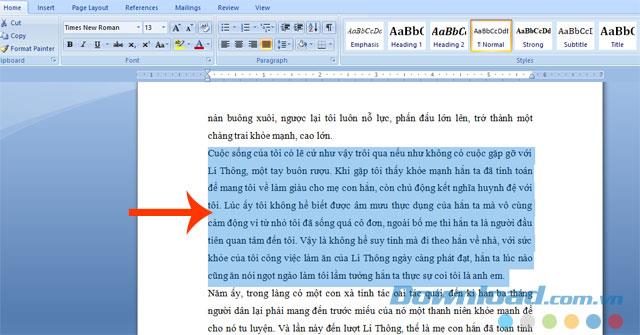
Schritt 3: Klicken Sie mit der rechten Maustaste und wählen Sie dann Schriftart oder drücken Sie "Strg + D" .
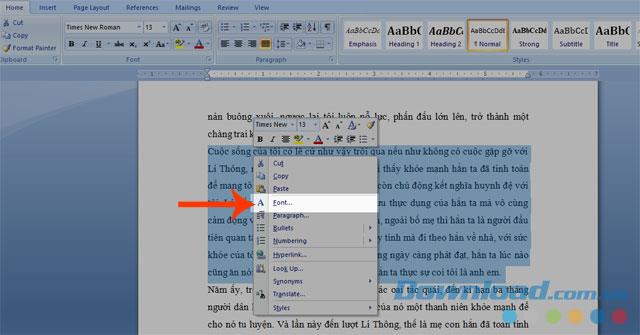
Schritt 4: Zu diesem Zeitpunkt wird das Dialogfeld Schriftart angezeigt. Aktivieren Sie im Abschnitt Effekte das Kontrollkästchen Versteckt .
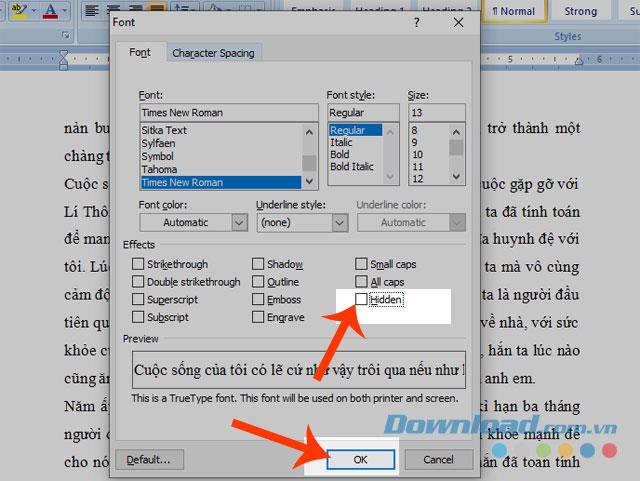
Schritt 5: Klicken Sie auf die Schaltfläche OK . Unten sehen Sie das Ergebnis, nachdem Sie den gewünschten Absatz ausgeblendet haben.
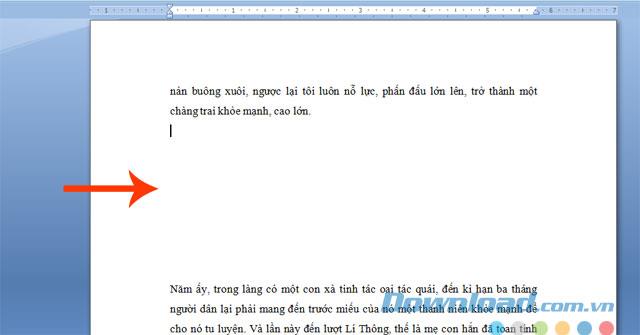
2. Anweisungen zum Anzeigen versteckter Absätze in Word
Schritt 1: Drücken Sie Strg + A , um das gesamte Dokument hervorzuheben.
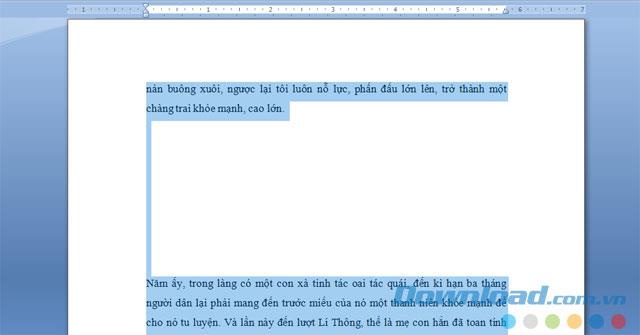
Schritt 2: Klicken Sie mit der rechten Maustaste und wählen Sie Schriftart oder drücken Sie "Strg + D" .
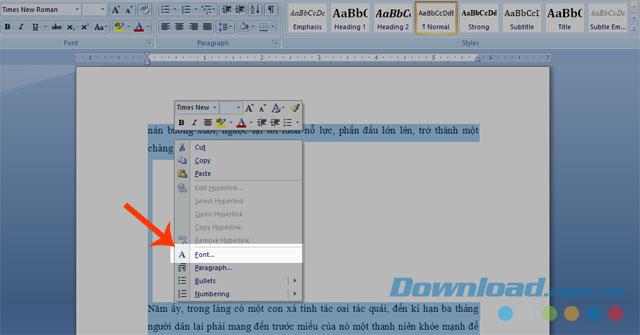
Schritt 3: Das Dialogfeld Schriftart wird angezeigt. Entfernen Sie das Häkchen im ausgeblendeten Feld unter Effekte .
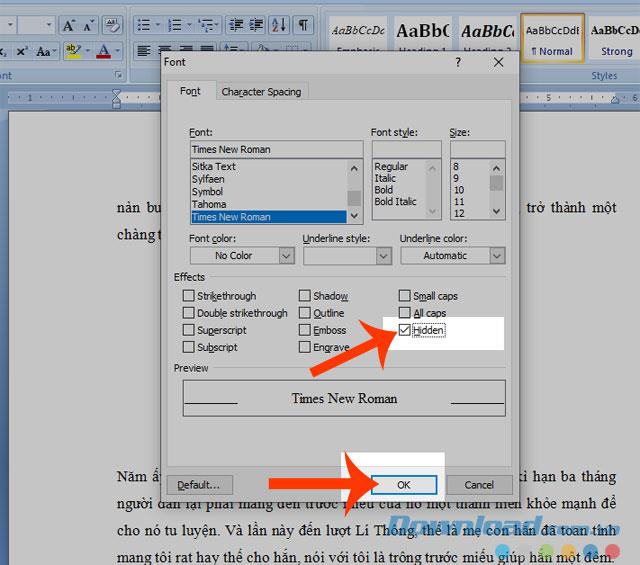
Schritt 4: Drücken Sie abschließend die Taste OK . An dieser Stelle erscheint der Text, vor dem ich mich zuvor versteckt habe.
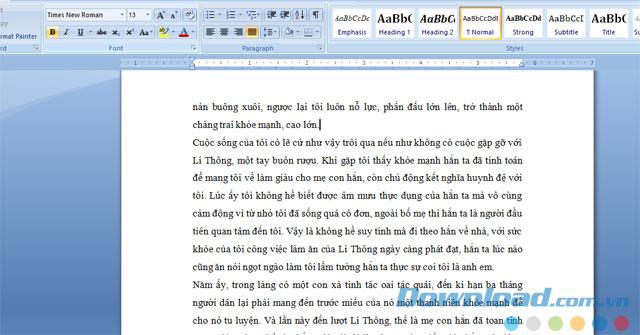
Oben finden Sie eine Anleitung zum Ausblenden und Anzeigen des Textes in Word. Wir hoffen, dass diese Teil der Hilfe sind, mit der Sie Ihre Arbeit schnell abschließen können.
Darüber hinaus können Personen auch auf einige andere Artikel verweisen, z.
Ich wünsche Ihnen eine erfolgreiche Umsetzung!